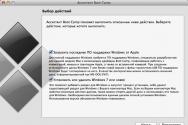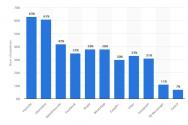Инженерное меню Xiaomi — как зайти и как настроить в MIUI. Инженерное меню Xiaomi: как включить и использовать Плюсы и минусы
Практически у каждого смартфона время от времени случается какой-нибудь программный сбой, причина которого кроется в прошивке устройства. Для того чтобы определить причину и тип неполадки, существует специальное инженерное (сервисное) меню, в котором можно провести тест любого модуля вашего Сяоми и узнать, в чем кроется суть неполадок.
Из данной статьи вы узнаете, как зайти в инженерное меню Xiaomi, что это такое, и каковы его функции.
Итак, оно представляет собой совокупность скрытых параметров устройства, целью которых является тест и исправление различных ошибок в его работе. В стандартном меню таких настроек просто нет, так как пользователь, не имеющий достаточного опыта, знаний и навыков, может сбить правильные настройки, тем самым навредив системе – часто в результате подобного «вторжения» в смартфоне пропадает связь, он не может звонить и так далее. Поэтому будьте предельно внимательны с сервисными настройками инженерного меню.

Главные функции инженерного меню на Андроид
- Сервисный тест работы GPS;
- Настройка микрофона и камеры;
- Множество настроек звука и его громкости в основном динамике, а также в разговорном;
- Настройка сетей связи;
- Восстановление номера IMEI;
- Оптимизация ОС для уменьшения расхода заряда аккумулятора.
- Как войти в инженерное меню
Давайте рассмотрим два основных метода, которые помогут нам осуществить вход в инженерное меню Xiaomi.

- Посредством настроек. Стоит отметить, что данный способ универсален, то есть подойдёт для любого телефона Xiaomi. Итак, войдите в настройки телефона, в самом низу списка нажмите на пункт «О телефоне» . Найдите строчку «Версия ядра » и трижды нажмите на неё. Вероятнее всего, внизу экрана вы увидите надпись «Осталось нажать ещё 2 раза» — выполняем данное действие. Готово!
- Коды Xiaomi. Откройте набор номера телефона и введите специальный код *#*#6484#*#* . После нажатия на кнопку вызова вы увидите на дисплее телефона необходимый список модулей для проверки. Если вход с данным кодом не помог, попробуйте несколько других кодов: нужно заменить цифры на 3646633 или на 4636.
Дарим подарки
Если инженерное меню не открывается
Если у вас не получилось совершить нужное действие посредством первых двух способов, попробуйте воспользоваться специальным софтом. У нас в запасе есть два замечательных приложения, которые решат вопрос: Mobile Uncle Tools и MTK Engineering. Вы можете самостоятельно найти ещё несколько похожих приложений.

- Mobile Uncle Tools – самая мощная программа из всех существующих. Она позволяет совершать множество различных операций с системой телефона. После входа в неё нажмите на кнопку «Инженерный режим », а после этого выберите «Инженерное меню» (MTK) . Важно! Для использования данной программы вам понадобятся root права (как их получить – в отдельной статье). Так как автором данной программы является житель Китая, то вы можете столкнуться либо с китайской, либо с английской версией программы;
- MTK Engineering . Установите приложение, выполните вход. Нажмите на пункт «Android Testing» , после чего вы увидите информацию о телефоне, батарее, wi-fi и полную статистику использования. А вот в пункте под названием «MTK Engineer Mode» вы встретите все сервисные настройки. Вероятно, появившееся инженерное меню будет слегка отличаться от списка модулей в программе Mobile Uncle Tools либо от пунктов, вызванных первыми двумя способами, но суть его от этого не меняется – вы также сможете настраивать громкость, расход батареи и вообще изменять практически любые параметры своего устройства.
 Итог
Итог
Самое главное, что мы хотели бы сказать в заключение статьи – пожалуйста, будьте очень внимательны при тонкой настройке своего Xiaomi посредством вызова инженерного меню. Если вдруг возникла необходимость проверить какой-либо из модулей телефона либо исправить неполадки – не нужно сразу же менять настройки в инженерном меню смартфона, а лучше лишний раз поищите полезную информацию или статью на конкретную тему для определенного случая на нашем портале. Для вашего удобства мы перевели функции инженерного меню:

- Key – тест механических клавиш на работоспособность;
- Blacklight – тест яркости экрана;
- TouchPanel – тест сенсора телефона;
- Tflash – проверяем карту памяти;
- Bluetooth – поиск всех устройств в зоне доступа;
- SIM Card – тестирование SIM-карт и проверка их наличия;
- Vibration – тестируем вибрацию;
- LCD – проверка цветности дисплея;
- GPS – поиск различных спутников;
- Gyro – гироскоп;
- G-sensor – тестируем датчики скорости;
- Proximity Sensor – эта функция ответственна за затухание дисплея при звонке;
- Optical sensor – оптический сенсор;
- Magnetic sensor – магнитный сенсор;
- RTC – часы (встроенные);
- Receiver – тест основного динамика;
- Speaker – тест разговорного динамика;
- LED – тест индикаторов уведомлений;
- FM – тест работы радио;
- Headset – проверка разъёма для наушников и воспроизведения звуков
- Camera – тест камеры и её вспышки
- Battery – тест зарядки и работы аккумулятора;
- Wi-fi – поиск точек доступа;
- Torch – тестирование фонарика.
Довольно часто пользователи сталкиваются с таким неприятным явлением, как пониженный звук на смартфоне. Присутствуют помехи, невозможно разобрать речь, тихое звучание музыки в наушниках. В этой статье мы поговорим о том, как увеличить громкость на Xiaomi через инженерное меню и с помощью изменения системных файлов, настроим звук в наушниках и проверим эффективность разговорного динамика без помощи специалистов.
3 причины почему на телефоне плохой звук
Самое распространенная причина – это уже изначально заниженные заводские настройки. Смартфон имеет свою установленную громкость, но ее качество довольно плохое (или низкое). Но не стоит забывать, что и нижеприведенные факторы часто сказываются на звуке:
- Механические повреждения . Например, телефон упал на жесткую поверхность. Экран не повредился, все работает, но спустя некоторое количество времени стало заметно, что начал пропадать звук. Здесь, к сожалению, почти всегда требуется поход в СЦ. Также рекомендуем почитать статьи из раздела ремонт .
- Неправильно установленные настройки . Пользователь может случайно переключить режимы: «Тихий», «На улице», «В самолете», «Совещание» и т. д. Обычно все возвращается с помощью пары кликов.
- Проблема после обновления . После очередного обновления MIUI (особенно это часто бывает на еженедельных прошивках) можно заметить существенно уменьшение громкости динамика, как разговорного, так и основного. Причин может быть много, но основная - простой баг на стороне разработчиков. В таком случае нужно ждать фикса.
Как изменить громкость динамика через инженерное меню
UPDATE! Начиная с версии MIUI 9.2 инженерное меню заменили на поверхностный тест вашего устройства, поэтому этот пункт выполнить можно лишь на младших версиях!
Это самый распространенный способ решения возникшей проблемы. Однако, он требует и внимательности, поскольку в процессе настраивания очень легко сбить основные параметры, тем самым нарушив стабильную работу устройства.
Открываем на рабочем столе «Телефон», вводим следующий номер: *#*#3646633#*#* (если первый код не сработал, как в моем случае: *#*#6484#*#* или *#*#4636#*#* ). После находим вкладку «Hardware» – «Audio». Открывается обширный список опций. Нам нужны первые пять сверху, а именно:
- Подключенная гарнитура;
- Стандартный режим;
- Громкая связь;
- Речь;
- Настройка наушников.
Обращаем внимание! Каждый раздел настраивается индивидуально. Например, если беспокоит плохой звук только при громкой связи, кликаем непосредственно на «Громкую связь». Далее открываем «Headset Mode». Первым идет «Type», начинаем с него. Высвечивается несколько слов на английском языке: «ring» – «media» – «sph» и т. д. Выбираем нужный и настраиваем его.
Выставляем значение
Переходим в пункт «Level». Здесь все просто. Необходимо выбрать громкость звука в диапазоне от 0 до 255. Как понимаем, 0 – минимальная громкость, то есть, практическое отсутствие ее; 255 – максимальная, на которую способно устройство. Можно выбирать между ними: допускается 50, 100 и так далее. Аналогичным способом настраивается микрофон, мультимедиа, динамики.
Помните, что при выборе максимальной отметки в 225, вы рискуете испортить динамик полностью. Он просто перестанет работать. Зачем завод изначально выставляет минимум мощности для громкости динамика? Затем, что так телефон прослужит дольше.
Повышение громкости разговорного динамика
Приступайте к этой процедуре, только если уверены в своих технических знаниях, лучше сделайте ! При возникновении сбоев гаджета после данного процесса – незамедлительно обратитесь в сервисный центр.
В версии MIUI 9.5 и выше от вас требуется лишь редактирование файлов «mixer paths» . Ничего скачивать не нужно, так как вы можете случайно заменить важные системные файлы. Переходите непосредственно к редактированию.
Чтобы данный способ сработал, вы должны . Если они еще не получены, то прочитайте нашу инструкцию по получению Root прав на телефонах Xiaomi.
Редактируем файл mixer_paths_tesha
Для работы понадобится любой проводник с доступом к системный файлам (в нашем примере используем ES проводник ). Находим пункт «Рут проводник», переходим в него, с помощью поиска ищем файл mixer_paths_tesha. Открываем редактор.
Перед нами откроется окно системного кода, нужно найти эти строки:
Значения 11 будут выделены красным, изменяем их на 16, сохраняем файл и перезагружаем устройство.
Если эти строки не нашлись, тогда осуществляем поиск по словам: HPHL Volume .
Увеличение громкости на Xiaomi: самый простой способ (без рут-прав)

Из-за того, что в некоторых странах есть определенные ограничения по уровню производимого шума — компания Xiaomi должна соблюдать эти законы для осуществления продаж своих телефонов на их территории. Поэтому если после изменения системных файлов ничего не изменилось, или вы хотите прибавить громкости динамику без рут-прав — советуем использовать этот метод.
Инструкция очень простая, нам понадобиться лишь 2 минуты времени и стандартные настройки телефона.
- Переходим в настройки.
- Далее идем в «Расширенные настройки».
- Теперь нажимаем на «Регион».
- Изменяем свой регион на один из доступных: КНДР, Тайвань или Индия.
- Проверяем громкость после смены региона, желательно .
- Если проблема решена — корректируем часовой пояс.
Обратите внимание! Если для вашей модели заявлена — то в некоторых регионах она может не работать.
Увеличить громкость в наушниках

Данный способ частично повторяет вышеописанный, но конкретно сейчас мы изменим значения для громкости звучания в наушниках.

- Открываем Root Explorer, переходим к строке «Рут проводник».
- Находим файл mixer_paths (путь:/vendor/etc/mixer_paths.xml), открываем его.
- Осуществляем поиск строки
- Если у вас стоит европейский регион — то нужно сменить значение с 72 — до 82 (можно и выше, но изменения делать по несколько пунктов ).
- После этого нужно перезагрузить телефон.
Если ничего из вышеперечисленного не помогло, остается один выход – помощь специалиста.
Пару советов :
- Посмотрите, какой режим у вас стоит . Вполне возможно, что по ошибке переключили на «Тихо», «Совещание». Лучше всего ставить «Стандартный» или «На улице», тогда добавляется и вибрация. Без надобности не используйте режим «В самолете». Да, при его включении отсутствует реклама в приложениях и лишние спам-сообщения, но громкость может ухудшаться.
- Проверяйте, происходит ли контакт между наушниками и устройством . Поскольку причина в помехах может быть именно в неисправности наушниках или загрязненных разъемах.
- И самое простое: выставите шкалу громкости на максимум . Кнопка увеличения звука – и готово.
Как увеличить громкость на Xiaomi на разных моделях
После обновления своего Xiaomi до MIUI 9, вы сможете увечить громкость, воспользовавшись любым из методов. Раньше можно было загрузить файлы с настройками через рекавери, но сейчас лучше изменить их, используя проводник.
Mi Max 3
Если у вас стоит глобальная прошивка, то есть один быстрый способ. Но нужен Root и расширенное рекавери — TWRP. Скачиваете файл AudioBoostEnable.zip (введите в поиске и скачайте с 4pda). Это настройки китайской прошивки, просто там нет ограничения по звуку. Все настроено в рамках разумного, и разница звучания хорошо ощущается. Проверено на MIUI 8.6.1.0.
Redmi 3S, 3X
Скачиваем аудио мод (также через 4pda скачиваем Sound_Mod.zip ). Благодаря совместной работе форумчан, длительным тестам и настройкам, была выловлена золотая середина в звучании (проверено для наушников). Данный пункт можно считать универсальным, и можно применить даже к более серьезным моделям Xiaomi.
Redmi 4X, 4A
Заходим в Google Play, в поиске вводим название Sound Booster (Volume Boost) , скачиваем, настраиваем под свое усмотрение и радуемся хорошему звучанию.
Значит, как мы уже отмечали выше, поломка именно механическая.
Как видим, провести улучшение звука на телефонах Xiaomi в домашних условиях не всегда просто. Вы должны владеть хотя бы минимальными техническими навыками. Если осуществить процедуру правильно и внимательно, следуя нашим инструкциям – результат вас, несомненно, порадует.
* Recommended to upload a 720*312 image as the cover image
Article Description
И снова здравствуйте дорогие Mi-фаны!!! Сегодня я решил вам рассказать об инженерном меню наших смартфонов. ВНИМАНИЕ!!! Хочу предостеречь, чтобы вы с умом обращались с многочисленными системными настройками. Если вам потребовалось починить или проверить какой-либо модуль в телефоне, не стоит сразу самостоятельно менять параметры инженерного меню, лучше сначала поискать инструкцию в интернете именно для вашего случая. При не правильном использовании инженерного меню, ваш смартфон с вероятностью 99% станет кирпичём!!!Большинство Android устройств имеют скрытые функции, к числу которых относится инженерное меню Xiaomi, да и любого другого телефона. Скрывается оно в первую очередь от неопытных пользователей чтобы те не наломали дров. Смартфоны Xiaomi имеют множество самых разнообразных настроек, начиная от кастомизации и тем, заканчивая всевозможными прошивками и лаунчерами. В этой статье я расскажу вам, что такое инженерное меню в смартфонах Xiaomi, как его включить и там настроить различные параметры. Практически у всех телефонов случаются программные сбои, источник которых может быть в прошивке. Для их выявления и определения типа поломки существует специальное сервисное меню, через которое можно протестировать каждый модуль в телефоне и выявить суть неполадки.Что такое инженерное меню: Инженерное меню - это вшитая функция в смартфоны Xiaomi, которая позволяет пользователям MIUI запускать аппаратную проверку своих устройств. Это нужно для того, чтобы удостовериться, что все аппаратные компоненты работают как положено. К примеру, в инженерном меню можно проверить битые пиксели на дисплее, отрегулировать громкость, а также откалибровать работу различных датчиков. Плюсы этого режима в следующем:1. Легко использовать.2. Работает на всех телефонах Xiaomi: Redmi и Mi.3. Не требуется никаких внешних аппаратных компонентов.4. Можно избежать сервисных центров и отремонтировать все самому.Минусы:1. При не правильном использовании меню, существует риск вывести из строя свой смартфон!!!Как попасть в инженерное меню? Повторюсь: Ошибочное применение кодов может привести к выходу телефона из строя и полной потере вашей информации. Поэтому, перед какими-либо действиями, лучше сохраните данные и сделайте бэкап!!! И запомните: Все дальнейшие манипуляции с инженерным меню вы делаете на свой страх и риск!!! Автор статьи не несет за это ответственности!!!1. Чтобы войти в этот режим, вам нужно просто открыть стандартное приложение «Телефон» и при помощи сенсорной клавиатуры набрать следующую комбинацию: *#*#6484#*#*. Это должно сработать в большинстве случаев. (Коды инженерного меню телефона Xiaomi *#*#6484#*#*)2. Если же ваш телефон не реагирует, попробуйте эти комбинации.*#*#3646633#*#**#*#4636#*#* (Скрытые коды открывающие более полный доступ к скрытым опциям телефона *#*#3646633#*#* и *#*#4636#*#*)3. Если и это не работает, попробуйте зайдите в Настройки Об устройстве и несколько раз подряд нажать на версию ядра.(от 5 до 10 раз). Проделывайте это, пока не откроется меню.(Считаю самым простым способом)4. Если не помогло и это, то для выхода в инженерное меню существуют такие программы как: MTK Engineering и MobileUncle Tools, но это совсем другая история.И так будем считать, что вы попали в меню, теперь расскажу об основных возможностях этой утилиты. Ниже указано, как проверить ваш Mi-смартфон. Выглядят «секретные настройки» так (в зависимости от телефона вид может немного отличаться). На некоторых других моделях инженерное меню имеет такой вид: Key-проверка на работоспособность физических кнопок.Blacklight-тестирование дисплея на яркость.TouchPanel-тестирование сенсора.TFlash-проверка карты памяти.Bluetooth-ищет все доступные устройства.Sim Card-проверка наличия сим-карт.Vibration-тест на вибрацию.Кольцевая проверка-тестирует разговорный микрофон на запись и проигрование.Lcd-цвета дисплея.Gyro-работа гироскопа.G-sensor-датчик скорости.Proximity Sensor-отвечает за затухание экрана при разговоре.Optical Sensor-оптический сенсор.Magnetic Sensor-магнитный сенсор.Rtc-встроенные часы.Speaker-проверка разговорного динамика.Receiver-проверка стандартного динамикак.Headset-тест разъёма под наушники, гарнитуры и воспроизведение звука.Led-индикатор уведомлений.Fm-проверка работы радио.Camera-тест камеры и вспышки.Battery-работа аккумулятора и зарядки.Wi-Fi(иногда WLAN)-ищем точки доступа.Torch-проверка фонарика.Как в инженерном меню запустить аппаратный тест:В этом меню вы увидите пункт Automatic Test. Нажмите на него, автоматический тест проведет вас через каждый тест каждого компонента отдельно, включая тестирование датчиков, громкости, камер, вибромотора, Bluetooth, Wi-Fi, сенсорного экрана и т. д. Даже для простых вещей, таких как светодиодный индикатор и проверка кнопок. При нажатии на пункт Single Item Test (Проверка одного элемента) вам покажутся названия всех аппаратных компонентов устройства. Если у вас возникнут проблемы с конкретным компонентом, к примеру динамиком и громкостью, вы можете выбрать этот параметр и откалибровать параметр.Например, нажмите «WLAN», если вы хотите протестировать свой модуль Wi-Fi, нажмите «Гироскоп» для тестирования возможностей гироскопа. Аналогично, вы можете протестировать любой аппаратный компонент, по одному за раз с помощью Single Item Test.(Расшифровка каждого компанента выше)Кнопка Test Report покажет вам подробные результаты теста железа. Таким образом, вы можете определить, являются ли какие-либо аппаратные компоненты неисправными или сломанными. Отчет о тестировании указывает на неисправный компонент как «FAIL» и функционирующий компонент как «PASS». Если какой-либо тест не завершен, в нем указано «NOT TEST».SW and WH Version - версия программного обеспечения и оборудования предоставляет все сведения о версии программного обеспечения устройства, которое в настоящее время работает на устройстве. А также все сведения о версии аппаратного обеспечения вместе с номерами IMEI, если вам требуется узнать эти данные.Device View содержит информацию о процессоре, панели дисплея, батарее, Bluetooth и других вещах вместе с информацией о производителях этих компонентов. Вся эта информация также может использоваться для проверки того, является ли ваше устройство оригинальным или поддельным.Стоит отметить, что инженерное меню работает на всех устройствах Xiaomi и является универсальным способом проверки техники на оригинальность и работоспособность. На этом я заканчиваю. С вами был Алекс. Пока!!!
Сегодня у нас на рассмотрении новая проблема – проблема с микрофоном на . Да действительно в смартфона Xiaomi появился баг. Дело в том, что после съемки видео на телефон в ландшафтном положении Ваши собеседники могут жаловаться, что Вас плохо слышно или слышат Вас словно как из бочки. Так вот, сейчас мы с Вами попытаемся решить эту задачу.
Давайте сначала узнаем, почему возникает проблема с микрофоном на Redmi Note 2. Итак, дело в том, что на смартфоне установлено два микрофона, другой для подавления шума во время съемки видео. Во время съемки задействуются оба микрофона, но, к сожалению, после окончания съемки гаджет не переключаться обратно на разговорный микрофон, в результате чего и получается, что Ваши собеседники плохо Вас слышат, точнее голос как будто Вы находитесь в трубе или слышно посторонний шум. Оказывается, что в данном случае Вы разговариваете через верхний микрофон, который предназначен только для съемки видео, но никаким образом для разговора по телефону.
Для себя попробуйте сделать маленький эксперимент: когда после съемки видео на телефоне Ваши собеседники сообщают, что Вас плохо слышно, попробуйте говорить через верхний микрофон, и Вы сами увидите, качество звука в таком случае будет намного лучше. Так, что у нас получается – это не доработка программистов или это на аппаратном уровне возникает проблема с микрофоном на Xiaomi Redmi Note 2? Нет, скорее всего, это проблема программного уровня. Итак, что нужно делать, когда у Вас возникла данная проблема с микрофоном?
Способы решения проблемы с микрофоном на Xiaomi Redmi Note 2
Способ 1
Как всегда не нужно сразу бежать в мастерскую, попробуйте перезагрузить смартфон, и проблема исчезнет.
Способ 2
Да перезагрузка занимает некое время, а у Вас важный звонок. Что ж, запустите камеру и снимите короткое видео (достаточно одной секунды) в портретной ориентации смартфона. Именно после такой маленькой хитрости телефон обратно переключится на нижний микрофон и все станнит на свои места.
Да, Вы скажете: «Неужели нет других вариантов решения проблемы с микрофоном на Xiaomi Redmi Note 2? Каждый раз перезагружать или снимать лишнее видео – это же не решение самой проблемы.» Совершенно верно, и мы с Вами полностью согласны, именно поэтому третий способ оставили на последок. Данный способ предусматривает , и не каждый пользователь туда решиться совать свои руки. Но, если Вы опытный пользователь, то попытаться стоит.
Покопавшись в интернете на одном из форумов Xiaomi, мы нашли следующее объяснение – это не проблема железа или программного обеспечения, а проблема с настройками микрофона.



Для начала заходим в инженерное меню, для этого на клавиатуре номеронабирателя набираем комбинацию: *#*#3646633#*#*
Потом переходим в раздел Hardware Testing и тяпаем по подразделу Audio. В нем заходим в режим Normal Mode и находим настройки микрофона (Type -> Mic).
Теперь для 10-го уровня выставляем значение 200 (из выпадающего меню выбираем Level 10, устанавливаем новый параметр (Value) и жмем кнопку Set).
Выходим из инженерного меню, для надежности можно еще перезагрузить смартфон, и радуемся жизни. После такой несложной проделки, теперь можно снимать не думая о том, что собеседник будет Вас плохо слышать. Желаем Вам удачи с настройками, и не забудьте отписаться, получилось ли Вам избавиться от проблемы с микрофоном на Xiaomi Redmi Note 2.
Добавлено 11.02.2016.
Способ 4 – САМЫЙ ЭФФЕКТИВНЫЙ
Итак, выше мы писали как можно решить данную задачу, но первых два способа одноразовые, и после съемки нужно проделывать данные операции заново. Третий способ работает, но не всегда, пользователи сообщают разную информацию: либо не работает, либо не сохраняются параметры.
Благодаря опытному пользователю из форума 4pda.ru Urix2003, который решил данную проблему из нутрии прошивки. После проверки информации мы выкладываем новый способ решения проблемы с микрофоном на Xiaomi Redmi Note 2. Итак, что собственно нужно сделать?
В первую очередь Вам понадобиться файловый менеджер – мы рекомендуем «ES Проводник». Далее при помощи проводника заходим в корень устройства и ищем файл audio_device.xml, который мы будем редактировать (путь к файлу: Устройство/system/etc/audio_device.xml).
В данном файле нужно изменить всего две строчки (они находятся почти в конце файла):
Редактировать нужно только то, что выделено красным цветом. Закрываем файл, не забываем сохранить изменения, и перезагружаем смартфон. После таких не хитрых действий у Вас навсегда попадут проблемы с микрофоном на Xiaomi Redmi Note 2.
Оставайтесь с нами, впереди еще много интересного.
Смартфоны xiaomi, как и многие другие мобильные девайсы с ОС Android, имеют инженерное (сервисное) меню. С его помощью можно протестировать устройство, сделать диагностику каждого модуля, настроить громкость и микрофон, откалибровать работу различных датчиков и даже проверить наличие битых пикселей на экране. Но как попасть в инженерное меню на сяоми? Какие ещё функции у него есть? В каких случаях оно может пригодиться? Вопросов много.
Поэтому мы решили подробно остановиться на этой теме. Тем более что узнать о возможностях инженерного меню будет полезно каждому пользователю – и владельцам относительно новеньких моделей, таких как mi a2, redmi 4x, redmi 5 (5 plus), mi max 2 и пр. и обладателю уже «старых» и проверенных временем смартфонов, наподобие redmi note 3 pro, redmi 4, mi5 и mi5s.
Это своего рода скрытое приложение, которое используется производителем для тестирования и установки оптимальных параметров. Через него можно запустить всевозможные тесты устройства и тщательно скорректировать настройки аппарата. Если говорить более детально, то функционал инженерного меню позволяет:
- Настроить громкость в основном и разговорном динамиках.
- Настроить мобильную связь.
- Протестировать работу разных модулей (гироскопа, магнитного сенсора, камеры и пр.) и GPS.
- Получить полную информацию о системе.
- Отключить неиспользуемые частоты для экономии заряда батареи.
- Изменить параметры разных сенсоров.
- Определить температуру процессора.
- Восстановить IMEI и мн. др.
Конечно, чаще всего инженерное меню пользователи MIUI применяют для аппаратной проверки своих девайсов. Например, у смартфона есть проблемы с подключением к интернету. В таком случае можно зайти в сервисное меню и попробовать сделать диагностику Wi-Fi модуля или 3G/4G. Таким образом, получается самостоятельно определить причину неисправности, не обращаясь в сервис и не тратя на это деньги.

Также нередко пользуются возможностями инженерного меню для более детальной настройки устройства и оптимизации разных параметров. Так, одной из самых популярных операций оказывается на девайсе. Ещё некоторые через инженерное меню делают сброс настроек до заводских, а также проверяют смартфон xiaomi перед покупкой с рук или при заказе из Китая. Тест позволяет быстро определить, корректно ли работает телефон, нет ли на его дисплее битых пикселей, неисправных комплектующих и т. п.
Очень важно! Работать с инженерным меню xiaomi следует крайне осторожно! Одно неправильное действие, тап не по той кнопке и пр. может закончиться тем, что ваш смартфон превратится в «кирпич». Здесь легко сбить установленные параметры, что грозит, к примеру, следующим: телефон перестанет звонить, пропадёт связь или звук, отключиться дисплей т. д.
Как попасть в инженерное меню на устройстве xiaomi?
Вход в инженерное меню xiaomi осуществляется через обычное приложение «Телефон», с помощью которого вы и совершаете звонки:
- Открываем набор номера. Для этого тапаем по зелёной иконке с трубкой.
- После чего набираем код. Начинается и заканчивается он всегда на «*#*#». А вот в середине чаще всего действующей оказывается вот эта комбинация цифр – 6484. Этот код, как правило, подходит ко всем гаджетам фирмы x
- Если после ввода данной комбинации в инженерное меню вы не попали, то поочередно попробуйте следующие коды: *#*#3646633#*#* или *#*#4636#*#*.

Всё равно не получилось? Такое порой бывает на redmi 3s, note 3 и 4 pro, а также на других более новых моделях. Попытайтесь зайти в инженерное меню, задействуя специальный софт. Рекомендуем два приложения – Mobile Uncle Tools и MTK Engineering. Выбирайте любое из них. Только вот чтобы запустить их, понадобятся root-права. Ещё учтите и то, что приложение MTK Engineering Mode подходит только для устройств на базе процессоров MediaTek. На девайсах с Qualcomm Snapdragon оно работать не будет.
Если же не хотите использовать дополнительные программы, то можно попробовать следующее:
- Зайдите в «Настройки».
- Найдите пункт «Об устройстве» (может называться «О телефоне») и тапните по нему.
- Затем несколько раз (от 5 до 10) нажмите на строку «Версия ядра».
- Подождите несколько секунд.
Инженерное меню присутствует на всех телефонах xiaomi – и redmi, и mi серии. Так что неважно, какая у вас модель смартфона – редми 5a или mi a1, проделав описанное выше, вы попадёте в него.
Для справки! На планшетах сяоми, не поддерживающих звонки, зайти в инженерное меню через приложение «Телефон» не получится. Используйте на таких устройствах программы Mobile Uncle Tools и MTK Engineering.

Функционал инженерного меню xiaomi
Интерфейс инженерного меню на сяоми может быть разный. Зависит от модели телефона или планшета. Чаще всего режим «секретных настроек» выглядит так. При этом каждый пункт может быть и русифицированным, и нет (определяется прошивкой). Уверены, вы без труда разберетесь, за что отвечает каждый из них. Если всё будет на английском языке, то воспользуйтесь онлайн-словарём для перевода.

Сколько всего обычно разделов в инженерном меню сяоми? На моём mi max 2 их было 37. Думается, что и на других моделях будет приблизительно столько же. Какие из них могут оказаться полезными для пользователей? Их несколько:
- Single Item Test . Тапнув по нему отобразятся названия всех аппаратных компонентов. Здесь можно протестировать любой отдельный модуль, если показалось, что он неисправен, и более детально настроить конкретный параметр.
- Test Report . Служит для запуска полного теста железа. Выявляет, какие аппаратные компоненты неисправны или сломаны. Их он отмечает словом «FAIL», а те, что в рабочем состоянии – «PASS».
- Запускает проверку работоспособности физических кнопок – Home, Power, «качелек» громкости и пр. Неважно, всё исправно или, наоборот, имеются проблемы – результат система выведет на дисплей. Проверенные и рабочие кнопки будут отмечены зелёным цветом.
- Color . Этот пункт поможет обнаружить битые пиксели на экране девайса. Рекомендуем зайти в него прямо перед покупкой устройства. Если же вы приобретёте гаджет и только потом выясните, что на дисплее имеется брак, то вернуть телефон продавцу уже едва ли удастся.
- Vibration . Активирует режим вибрации, чтобы проверить его работоспособность. Причём можно запустить как короткий, так и длинный вибросигнал.
- Speaker и Receiver . Проверка разговорного и стандартного динамиков. Причём тест проводится так: прикладываете телефон к уху и говорите какую-нибудь фразу, которая выводится на разговорный динамик.
- Proximity Sensor . Ещё один полезный пункт, которым приходится пользоваться довольно часто. Связан он с функционированием сенсора, отвечающего за отключение экрана и его блокировку во время разговора. Например, как-то раз мой знакомый на mi mix столкнулся с проблемой – при звонке дисплей самопроизвольно включался, потом снова тух и загорался. Приводило это к тому, что ухом случайно нажималась клавиша отмены или включения режима удержания. Приходилось повторно набирать абонента. Однако в этом пункте инженерного меню удалось произвести корректную калибровку и больше эта проблема на смартфоне не появлялась.
- Понадобится данный пункт для теста разъёма под наушники. Бывает, что значок гарнитуры не появляется в трее или же отображается там спустя какое-то время (частотная проблема у redmi 4 prime). В этом тесте как раз и можно определить, правильно ли и своевременно смартфон определяет наличие устройства для воспроизведения звука.

Прочие пункты, наподобие back camera, front camera, battery, touchpanel, lcd и др. также позволяют продиагностировать разные комплектующие устройства и понять, нет ли неполадок в их работе.
В принципе через инженерное меню даже легко выяснить, является ли ваше устройство оригинальным или поддельным, а также узнать, не менялись ли на нём какие-либо модули и детали.
Для справки! Чтобы выйти из «меню разработчиков» на девайсе xiaomi удерживайте несколько секунд кнопку включения/выключения или клавишу сброса вызова.
Подведём итоги
Итак, при помощи инженерного меню сяоми можно получить множество полезной информации о работе своего смартфона или планшета. Имеется здесь и возможность продиагностировать все основные элементы и функции аппарата. Если захотеть и приложить некоторые усилия, то можно также оптимизировать расход энергии, настроить датчики, отрегулировать громкость и пр.
Главное не нажимать на всё подряд, не экспериментировать, а точно знать, что и как делается. Тогда вы точно не причините никакого вреда системе и устройству.